(2)将路径转换为选区后,在填充时,可以先将选区羽化一些,这里羽化值可以稍大一些,因为毛发部分所体现的 边缘部分不是很明确的。
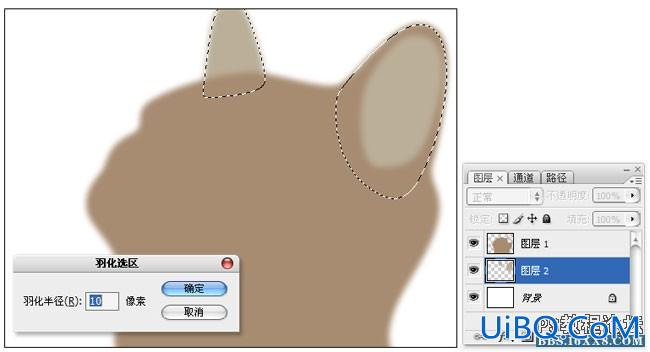
(3)鼻子部分的绘制比较简单,只需占用一个图层,;眼睛部分的绘制比较复杂,这里首先新建一个;图层组, 便于管理后面绘制眼睛所需的图层,组中新建一个图层,首先只需确定一下眼睛的大体形状即可。
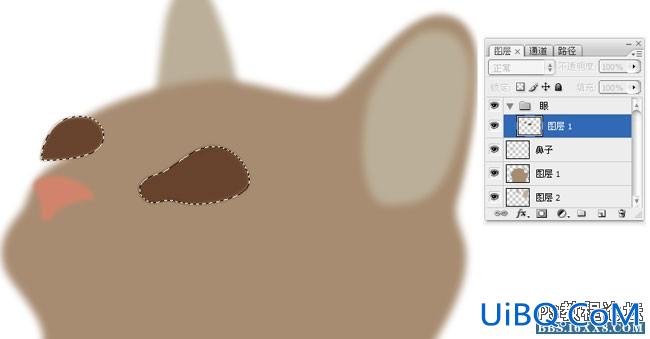
(4)在外形部分之上建立一个图层,并创建为剪贴蒙版,使用;柔角画笔类型的;画笔工具

适当降低不透明度和;流量,绘制毛发的颜色,在剪贴蒙版上色不用担心颜色绘制到小猫的轮廓之外,在绘制人物上色时, 这个方法也是很实用的。
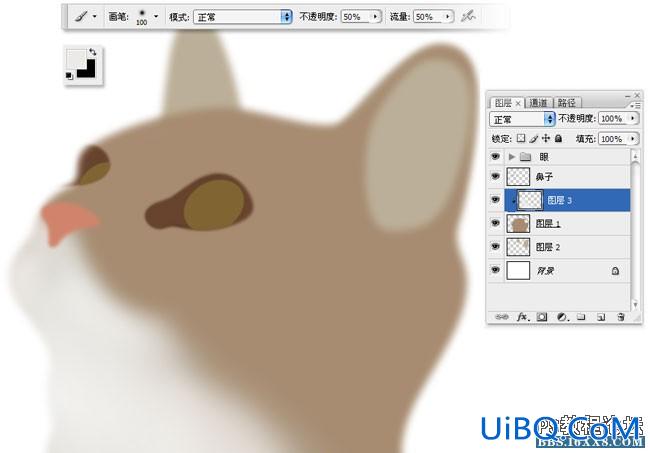
(5)继续绘制出毛发的光影关系,以及毛发的颜色,可以配合;减淡工具与加深工具


刻画面部的光影效果, 如下优艾设计网_Photoshop高级教程所示。
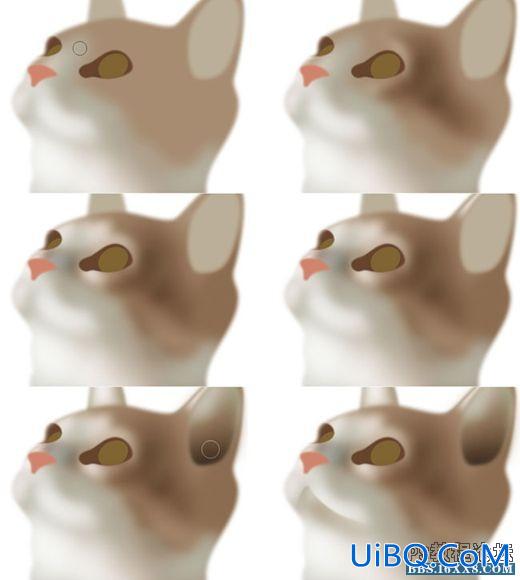
2、绘制绒毛效果 (1)隐藏;眼、;鼻子和;背景图层,执行;盖印可见图层(按住Ctrl+Alt+Shift+E组合键),下面的操作将 在这个盖印图层来操作。;盖印可见图层就是将现有的所有图层所显示的图像,生成一个新图层,生成的图层与 ;拼合可见图层的效果一样,使用盖印图层的优点在于,在操作失误时可以删除盖印图层,原始图层依然保留, 便于步骤较多或者需要反复调整的操作。
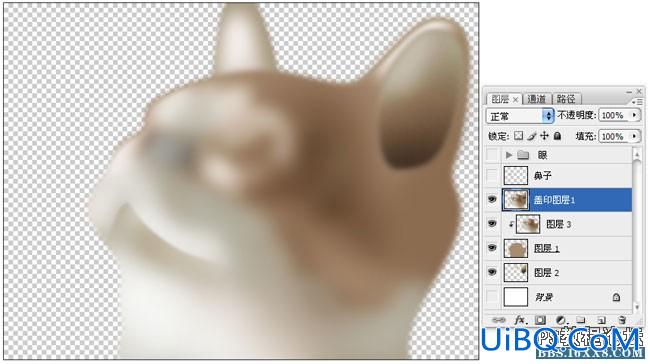
(2)自制一个的不规则形状的画笔(图示13),选择;涂抹工具

选取这个画笔。

(3)使用选取的涂抹画笔,在;盖印图层中操作,顺着毛发生长的方向进行涂抹。
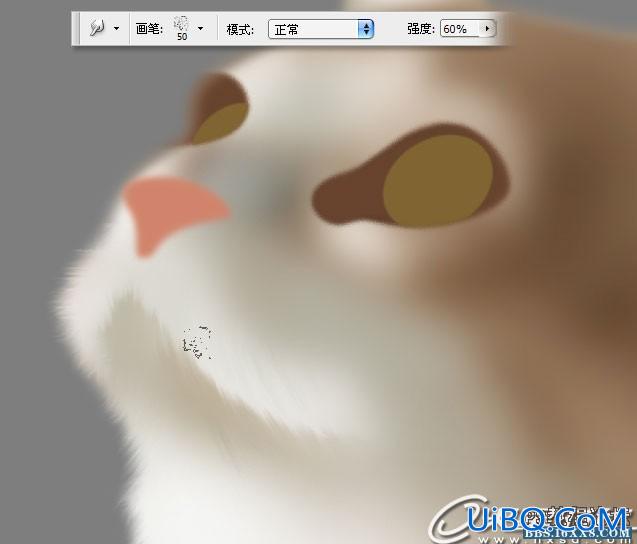








 加载中,请稍侯......
加载中,请稍侯......
精彩评论